Windows 10 lleva menos de seis meses en el mercado, y Microsoft ha hecho (casi) todo en su poder para sumar la mayor cantidad de personas a la nueva plataforma, incluyendo su oferta gratuita durante el primer año. Lamentablemente, esta estrategia enfadó a muchos usuarios que prefieren seguir en Windows 7 o Windows 8.1, y que debieron utilizar diferentes herramientas con el deseo de bloquear las «sugerencias». La información técnica que permite hacer esto manualmente se encuentra disponible desde agosto pasado, pero ante el feedback negativo, bien vale la pena recordarlo.
Lo discutimos recientemente: El objetivo principal de Microsoft con Windows 10 es reducir (o en lo posible eliminar) la fragmentación de su plataforma. Las ventajas de desarrollo son muy grandes como para ignorarlas, pero los problemas de Microsoft no son técnicos, sino políticos. Su estrategia actual implica ofrecer hasta el cansancio a Windows 10, enfadando a más de un usuario. Además de los inconvenientes en materia de privacidad, lo cierto es que la idea de «Windows como servicio» tiene más resistencia de la que Microsoft calculó en un principio. Esto podría haber sido compensado con modularidad (en otras palabras, convertir en opcionales a muchos de los «servicios» durante la instalación del sistema operativo), pero la realidad nos enseña otra cosa.
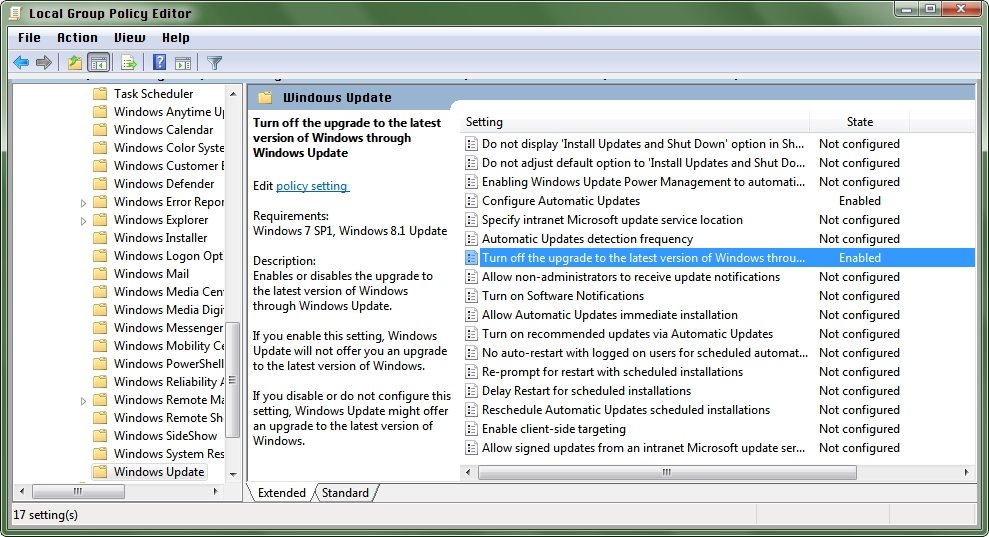
La herramienta principal que los usuarios están usando para bloquear las ofertas de actualización es GWX Control Panel, previamente conocida como GWX Stopper. Con un par de clics, el módulo GWX se queda mudo… pero no debemos olvidar que Microsoft tiene la capacidad de modificar su estado y traerlo de regreso, cosa que de acuerdo a muchos usuarios en la Web ya ha sucedido. La documentación oficial que explica cómo desactivar la actualización a Windows 10 fue publicada en agosto de 2015, sin embargo, Microsoft decidió no hacer mucho ruido con esta información. Los métodos principales para lograrlo son dos: Directiva de Grupo y edición del Registro. La primera requiere ejecutar el módulo «gpedit.msc», y seguir la ruta Configuración del Equipo – Plantillas Administrativas – Componentes de Windows – Windows Update. Allí buscamos la opción para desactivar las actualizaciones a nuevas versiones de Windows vía Windows Update, y cambiamos su configuración a «Habilitado».
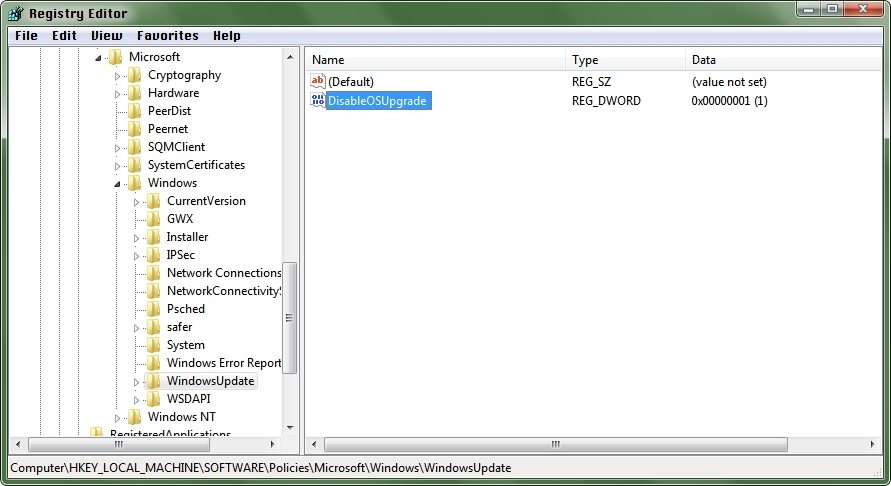
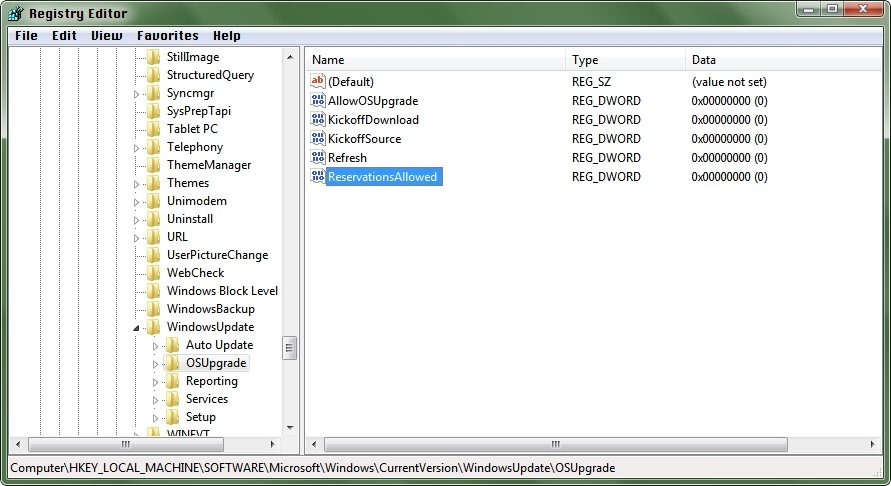
Si la edición de Directiva de Grupo no se encuentra disponible (por ejemplo, en versiones Home y Starter de Windows 7), hay que editar el Registro. Después de haber ejecutado a «regedit.exe» con privilegios elevados, debemos hacer el recorrido HKLM – SOFTWARE – Policies – Microsoft – Windows – WindowsUpdate, para cambiar el valor DWORD llamado «DisableOSUpdgrade» a 1 (si no existe, hay que crearlo como clave DWORD). La segunda ruta es HKLM – Software – Microsoft – Windows – CurrentVersion – WindowsUpdate – OSUpgrade, y el parámetro a modificar es «ReservationsAllowed», cuyo valor debe quedar en 0. Con esto debería ser suficiente para que Microsoft no moleste más con Windows 10… por ahora.


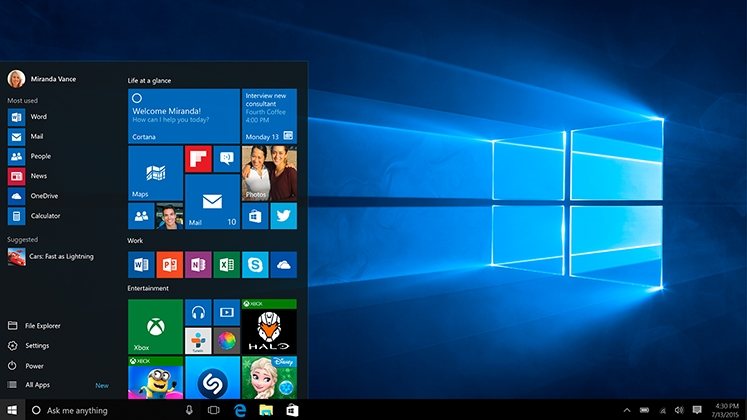

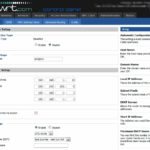
4 Comments
Leave a Reply